Speicherkapazität zu einem ExtraHop-Paketstore hinzufügen
Wenn Sie Ihrem ExtraHop-Paketspeicher zusätzliche Speicherkapazität hinzufügen, können Sie mehr Pakete speichern und die Menge an Lookback erweitern, die bei der Ausführung von Paketabfragen verfügbar ist. Sie können ExtraHop Extended Storage Units (ESU) sicher zu einem Packetstore hinzufügen und alle Pakete behalten, die derzeit im Packetstore gespeichert sind.
Kompatibilität
Die ExtraHop Extended Storage Unit (ESU) ist in mehreren Konfigurationen erhältlich.
Sie können bis zu vier ESU an einen ExtraHop-Paketstore anhängen.
| Paketspeicher | ESU-Größe | ESU-Produkt-ID | ||
|---|---|---|---|---|
| BETA 6150 | 27 TB 69 TB ESU
|
MD1400 | ||
| BETA 8250 | 69 TB ESU | MD1400 | ||
| BETA 9350 | 240 TB ESU | MD2412 |
Voraussetzungen für die Installation
Bevor Sie Ihre Extended Storage Unit (ESU) anschließen, vergewissern Sie sich, dass die folgenden Artikel verfügbar sind:
- ExtraHop Packetstore mit Firmware 7.2 oder höher. Firmware 7.4 ist erforderlich, um die ESU zu verschlüsseln . Wenn Sie den Packetstore nicht bereitgestellt haben, folgen Sie den Anweisungen in der Bereitstellungsanleitung für Ihren Packetstore.
- ExtraHop-Lizenz für die erweiterte Packetstore-Funktion
- ExtraHop erweiterter Stauraum
- 2 HE Rackfläche
- Elektrische Anschlüsse für 2 x 600 W (ETA 6150/ETA 8250) oder 2 x 800 (ETA 9350) Stromversorgungseinheiten (PSUs)
- Stromkabel
- SAS-Kabel, die im Lieferumfang der ESU enthalten sind
- Schienensatz
Den Packetstore herunterfahren
- Loggen Sie sich in die Administrationseinstellungen des ExtraHop-Systems ein über https://<extrahop-hostname-or-IP-address>/admin.
- In der Appliance-Einstellungen Abschnitt, klicken Herunterfahren oder Neustarten.
- In der Aktionen Spalte, klicken Abschaltung.
- Klicken Sie auf der Bestätigungsseite auf Herunterfahren.
Schließen Sie die erweiterte Speichereinheit an
Die Extended Storage Unit (ESU) ist über die beiden Gehäuseverwaltungsmodule (EMMs) mit dem ExtraHop-Paketspeicher verbunden. Jedes EMM hat entweder zwei oder vier Anschlüsse für den Anschluss der SAS-Kabel, aber Sie sollten nur zwei dieser Anschlüsse verwenden.
ESU-Verbindungsrichtlinien
Diese Richtlinien helfen beim Anschluss zusätzlicher erweiterter Speichereinheiten (ESU) an einen Packetstore.
-
Die Stecker an beiden Enden des SAS-Kabels sind universell verriegelt. Sie können jedes Ende des Kabels an das Gehäusemanagementmodul (EMM) oder den Hostbusadapter (HBA) im Packetstore anschließen.
-
Stecken Sie das SAS4-Kabel in das EMM, bis es vollständig gesichert ist. Der Pull-Tab kann blau oder weiß sein. Stellen Sie sicher, dass der SAS-Anschluss richtig ausgerichtet ist und die Lasche nach oben zeigt.
- Stecken Sie das SAS-Kabel in den HBA im Packetstore, bis es vollständig gesichert ist. Stellen Sie sicher, dass der SAS-Anschluss richtig ausgerichtet ist und die Lasche nach unten zeigt.
-
Um das SAS4-Kabel zu entfernen, schnappen Sie den Stecker an der Zuglasche und ziehen Sie , um das Kabel vom Stecker am EMM und am Packetstore zu Freigabe.
In einer redundanten Konfiguration sind die Speichereinheiten seriell miteinander verbunden, wobei eine der erweiterten Speichereinheiten an beide HBA-Ports des Packetstore angeschlossen ist.
Beispiel für SAS4-Verkabelung mit redundanten Pfaden
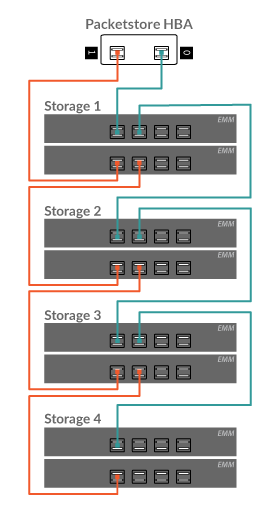
Bringen Sie die erweiterte Speichereinheit an
Nächste Maßnahme
Wenn der Packetstore gesperrt ist, müssen Sie ihn von der aus entsperren Packetstore-Verschlüsselungseinstellungen Seite vor der ESU kann verschlüsselt werden und neue Pakete können gespeichert werden.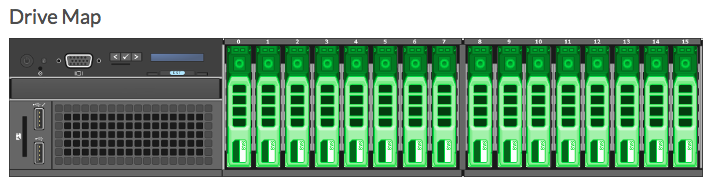

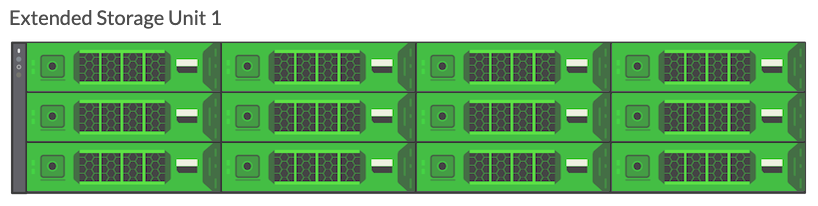
Danke für deine Rückmeldung. Dürfen wir Sie kontaktieren, um weitere Fragen zu stellen?